Memasang LAMP Stack di Ubuntu 18.04 Bionic Beaver beserta phpMyAdmin
LAMP merupakan sebuah singkatan untuk Linux, Apache, Mariadb(atau Mysql), dan PHP. LAMP merupakan kombinasi yang paling sering dipakai untuk membangun web server sederhana di sistem operasi berbasis GNU/Linux. Biasanya untuk mempermudah penngaturan database ditambahkan phpMyAdmin, utillity tambahan yang berguna untuk memudahkan manajemen database mariadb.
Memasang Apache
sudo apt install apache2
Buka http://localhost/ dibrowser untuk melihat apakah apache2 sukses terpasang.
Mengaktifkan ufw
ufw merupakan simple firewall yang tersedia secara default di Ubuntu
sudo ufw enable
sudo ufw status
Mengizinkan apache di ufw
sudo ufw allow in "Apache Full"
Memasang gufw
gufw merupakan ufw berbasis GUI untuk memudahkan pengaturan ufw yang berbasis cli.
sudo apt install gufw
Memasang dan konfigurasi Mariadb
sudo apt install mariadb-server mariadb-client
sudo mysql_secure_installation
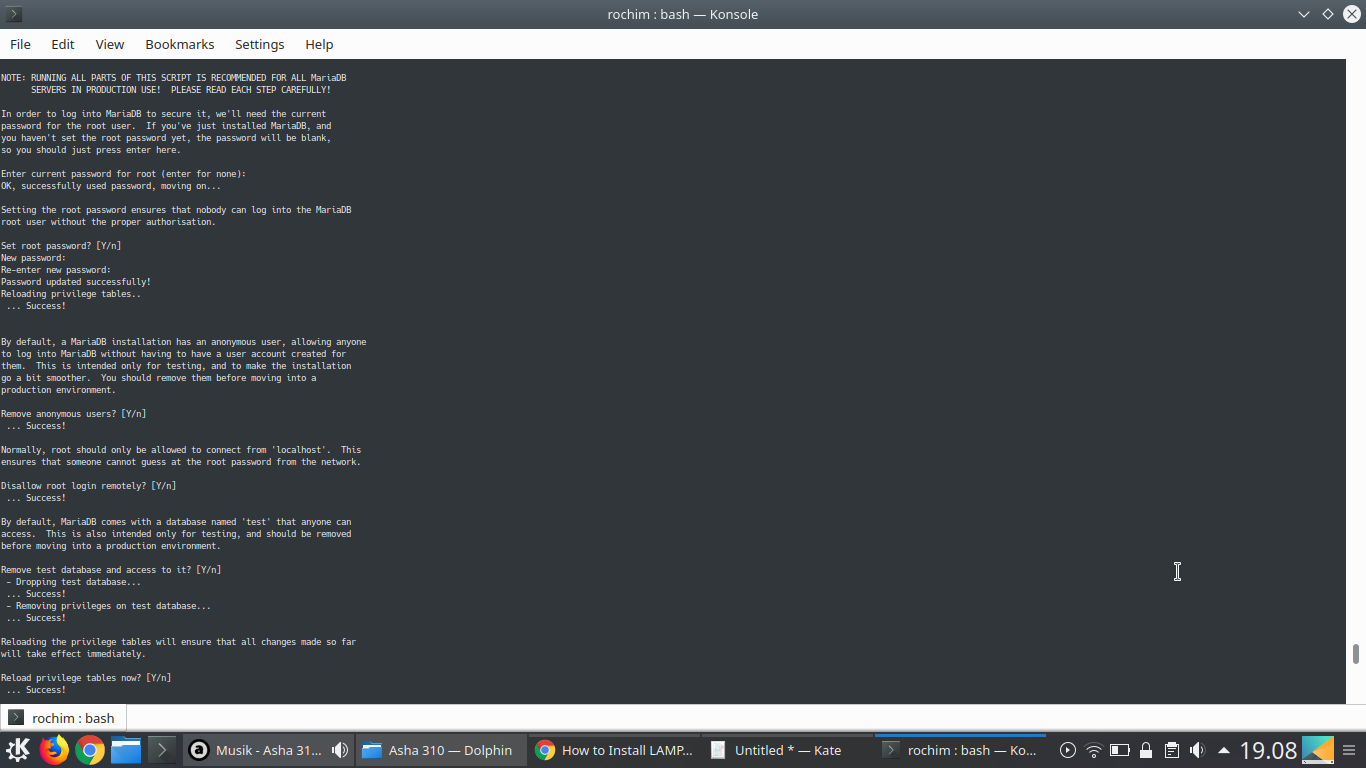 Tekan enter dua kali. Masukkan password lalu tekan enter. Masukkan password lagi dan tekan enter. Selanjutnya tekan enter terus hingga
Tekan enter dua kali. Masukkan password lalu tekan enter. Masukkan password lagi dan tekan enter. Selanjutnya tekan enter terus hingga mysql_secure_installation keluar.
Memasang PHP
PHP yang tersedia di repository Ubuntu Bionic ialah versi 5.6 dan 7.2 untuk memasang versi 7.2 masukkan perintah :
sudo apt install php php-common php-mysql php-gd php-cli
Memasang phpMyAdmin dan konfigurasi
Masukkan perintah :
sudo apt install phpmyadmin
Saat muncul opsi diminta memilih tekan tombol space dan tekan enter.
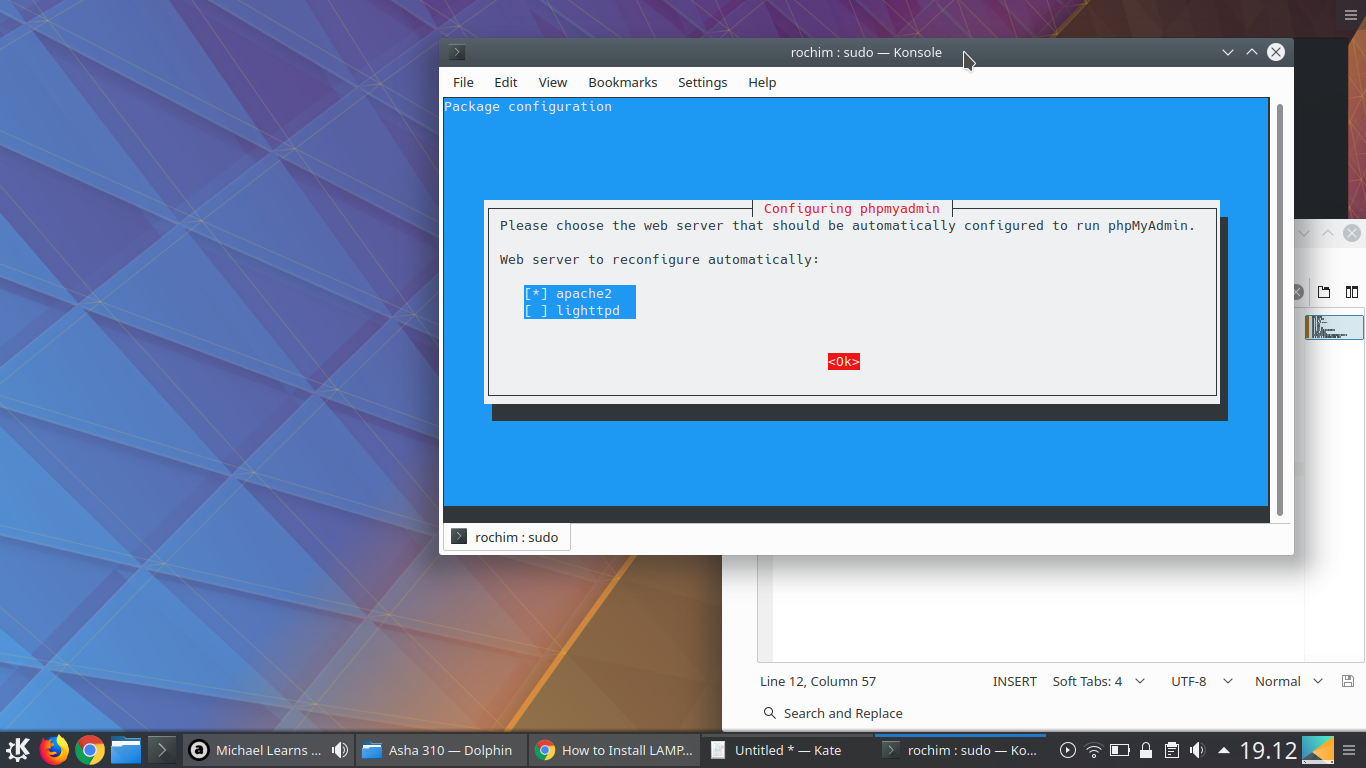
Tekan enter jika muncul permintaan untuk memilih atau mengisi password.
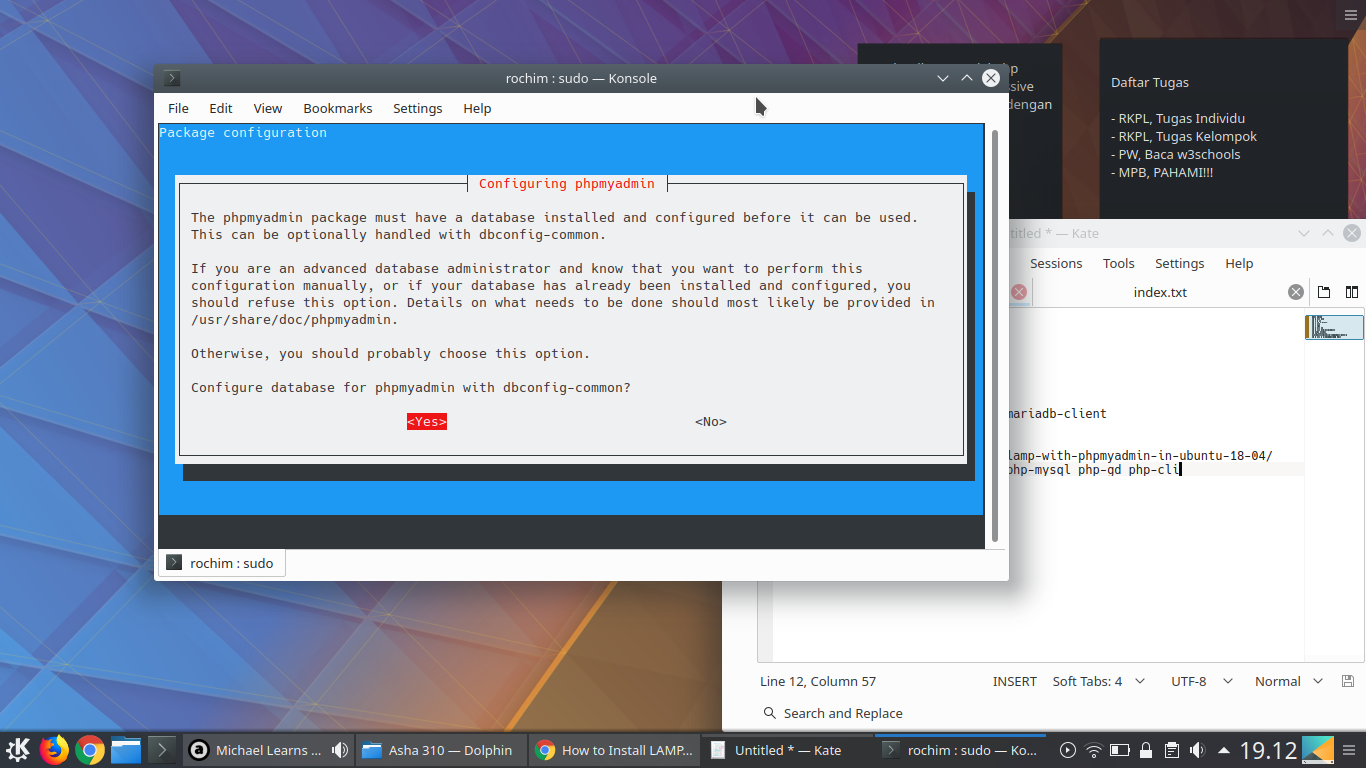
Selanjutnya konfigurasi akun untuk phpMyAdmin
sudo mysql -u root -p
CREATE USER 'admin'@'localhost' IDENTIFIED BY 'password';
GRANT ALL PRIVILEGES ON *.* TO 'admin'@'localhost' WITH GRANT OPTION;
FLUSH PRIVILEGES;
\q
Buka http://localhost/phpmyadmin untuk mengakses phpMyAdmin dengan username “admin” dan password “password”.
Selesai, LAMP Stack telah terinstall beserta dengan phpMyAdmin. Directory root untuk LAMP Stack ini berada pada /var/www/html.